“你好呀,
最近,我注意到每次尝试从App Store安装应用程序时,我都会收到一个验证提示,要求我将密码提供给我的Apple ID,而不是双击即可安装。拜托,为什么Apple Store不断询问密码,我该如何解决?”
这听起来很熟悉吗?
默认情况下,App Store将要求您一次提供密码或面对ID/触摸ID以验证安装。如果您继续收到提示,那么您的设备一定有问题。在这篇文章中,我们将介绍Apple Store在iPhone或iPad上询问密码的原因以及如何解决该问题。继续阅读!
由于以下原因,Apple Store一直要求您在验证任何应用程序安装之前提供Apple ID密码:
互联网服务差
一旦您的Internet服务下降,您将尝试更新或从Apple Store安装应用程序后,将出现潜在的问题。
Apple ID配置文件的问题
也许苹果发现您的个人资料安全即将被违反,您将被要求为Apple ID提供密码以验证任何交易。
密码的激活请求免费下载
如果出于安全原因,您决定在iPhone或iPad上免费下载密码请求功能,那么您应该期望每次要从Apple Store安装应用程序时,密码验证提示符都会出现。
iOS问题/故障
当前iOS中的错误或临时系统操作故障可能是此类问题的罪魁祸首。
第2部分。如何阻止Apple Store下载应用程序时要求密码
您可以使用以下一些方便的技巧来阻止Apple Store每次尝试下载或安装应用程序时显示验证提示符:
路1。确保强大而稳定的网络
如果您希望从Apple Store下载应用程序而不遇到任何并发症,则检查您的互联网强度并将其从弱者切换到强大而稳定的强度至关重要。可以实施以下专业提示以确保一个强大而稳定的网络:
- 更改您的位置以查看您的互联网服务是否会改善。
- 从一个网络提供商切换到另一个网络提供商。
- 与WiFi连接断开连接,并使用您的蜂窝数据,反之亦然。
- 与您的网络服务提供商联系,以帮助您刷新您的Internet连接。
路2。重新启动iPhone
另一个修复程序是重新启动您的设备。通过这样做,您正在刷新系统并清除负责基本问题的任何临时错误或错误。
要重新启动iPhone/iPad,请在此处遵循简单的指南:
- 打开设置在iPhone或iPad上,您将面临问题。
- 前往你有的地方一般的然后单击相应的图标。
- 滑到屏幕的底部并击中关闭按钮。
- 您的iPhone或iPad会毫不拖延。
- 一段时间后,保持正确的键组合以重新启动iPhone/iPad。
路3.登录并登录Apple ID
重新配置Apple ID配置文件是另一个简单的解决方案,可以阻止Apple Store在下载应用程序时请求密码。我们将从签署Apple ID开始。
步骤1:登录Apple ID
有两种方法可以从iPhone或iPad签署Apple ID。其中一个涉及使用密码,而另一个则不使用密码。我们将在本文的下一部分中查看这两者。
选项1。在设置应用程序中使用密码
如果您知道链接到iPhone或iPad的Apple ID的正确密码,则可以通过“设置”面板完成注册,这不是一个挑战。为此,请按照以下步骤操作:
- 启动设置应用程序。
- 点击显示您的Apple ID配置文件名称的第一个图标。
- 滑到后续屏幕的底部,然后单击登出。
- 在所需字段中提供您的Apple ID密码以成功签约。
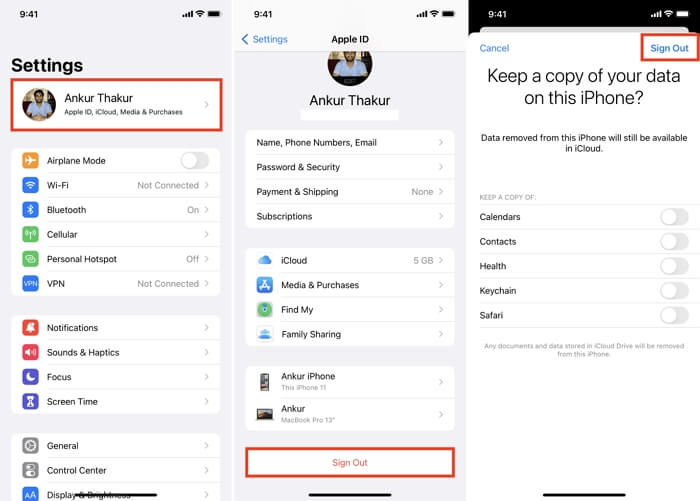
选项2。没有密码通过软件
不知道连接到iPhone的Apple ID的密码吗?这不应该阻碍您签署与之链接的Apple ID。您可以利用专业的iOS软件来帮助您删除Apple ID和Passixy iPhone Unlocker是一个很棒的选择。该软件是一种多功能的iOS解锁解决方案,能够在没有密码的情况下在任何iPhone或iPad上删除Apple配置文件。无论是Apple ID是否处于活动状态还是禁用,您都可以相信此直观软件会签署帐户。除了删除Apple ID外,Passixy iPhone Unlocker还处理了其他安全限制问题,例如绕过iCloud激活锁,MDM删除等。
关键功能
- 从没有密码的任何IDEVICE中删除Apple ID,无论是否找到我的关闭。
- 删除毫无麻烦的iTunes备份加密设置。
- 单击几下删除屏幕时间和MDM配置文件。
- 与所有iOS/iPados版本和模型高度兼容。
使用Passixy iPhone Unlocker签署无密码的Apple ID的步骤
步骤1:找到删除Apple ID当主接口弹出屏幕上时的功能。
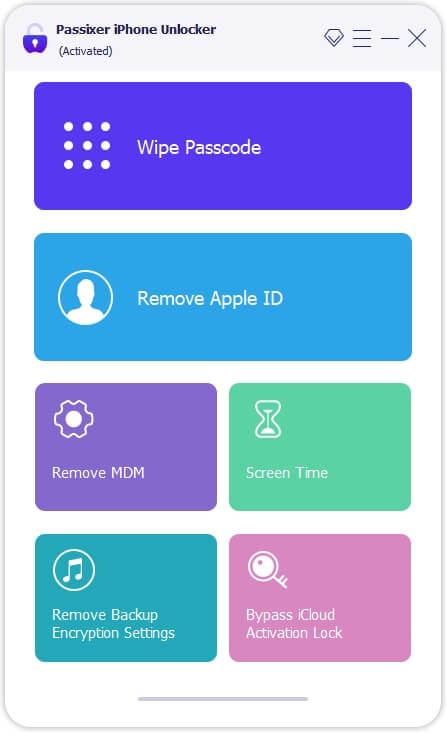
步骤2:使用可行的USB电缆在iPhone或iPad之间建立iPhone或iPad之间的连接。软件检测到您的连接后,将显示以下屏幕:
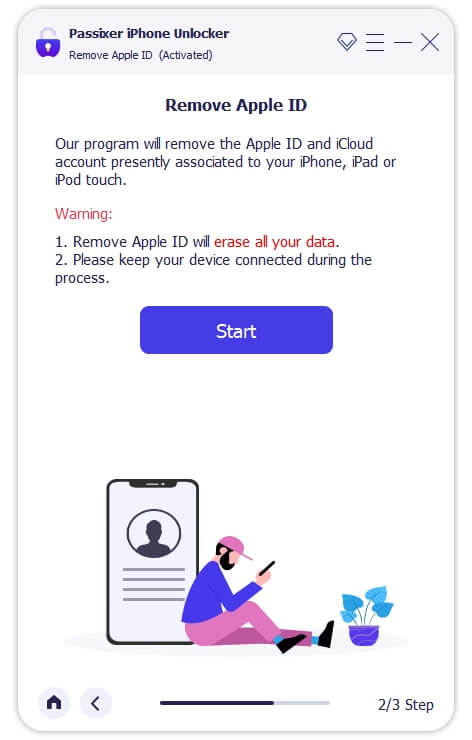
点击开始如果在iPhone或iPad上禁用了我的apple ID,则要进行Apple ID删除。但是,如果您知道找到我的设备上有效的情况,请按照以下指南之一成功签署Apple ID:
找到我的(iOS 11.4或更早)
- 去设置应用屏幕。
- 选择一般的从弹出的选项中。
- 轻敲重置>重置所有设置。
- 现在,Passixy iPhone Unlocker将继续删除Apple ID。
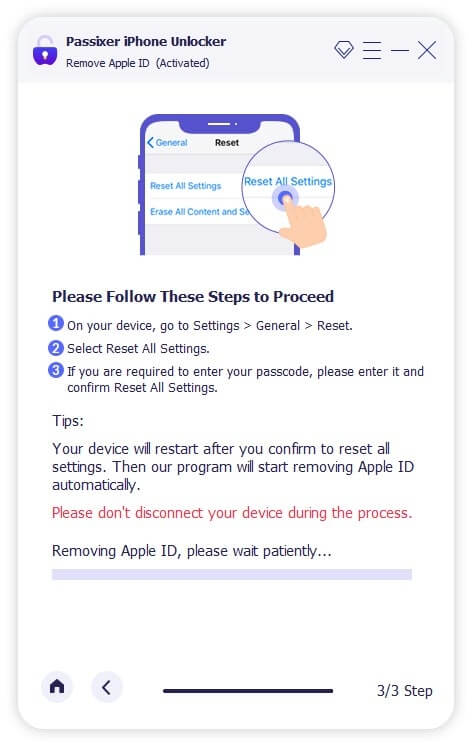
找到我的(iOS 11.4或更高版本)
- 确认您在上面有两因素身份验证并设置屏幕密码。
- 完成后,Passixy iPhone将显示以下屏幕:
- 类型0000然后单击确认继续。
- 您将获得一个屏幕,显示有关iPhone或iPad的一些信息。验证信息并点击开始按钮下载固件以签署设备上的Apple ID。
- 下载固件后,输入0000在提供的现场,然后单击开锁。
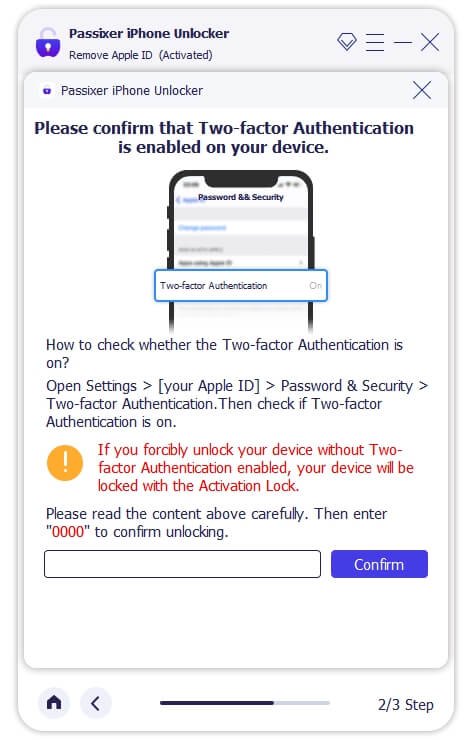
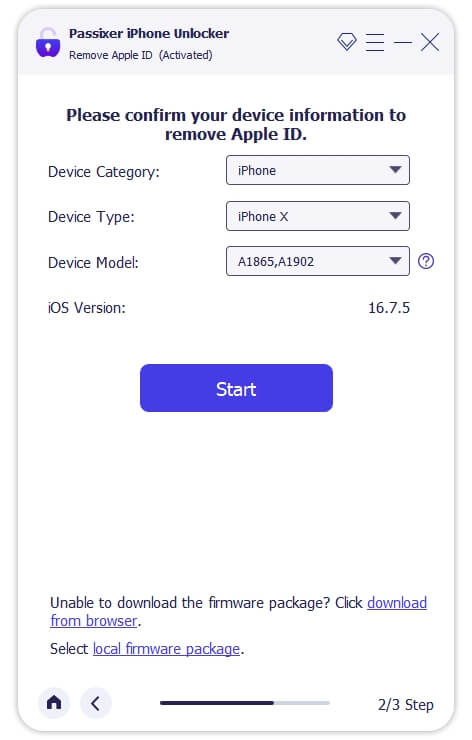
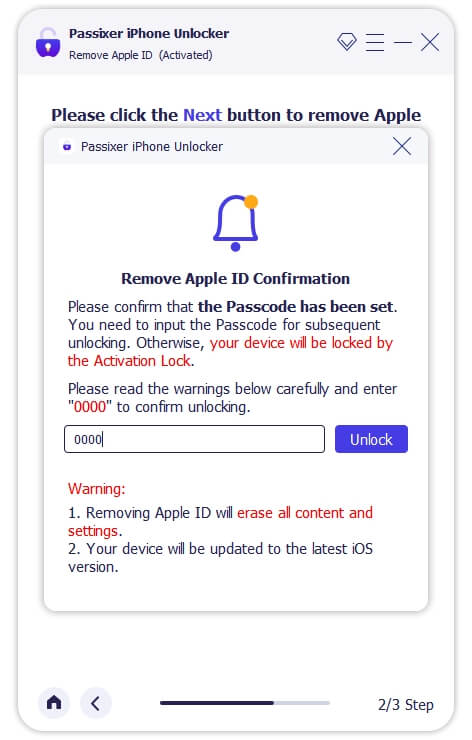
现在,Passixy iPhone Unlocker将毫不延迟启动Apple ID删除。
了解更多:iPhone一直要求旧的Apple ID密码[已修复]
步骤2:再次签名Apple ID
在使用两种方法中的任何一种签署iPhone或iPad上的Apple ID之后,是时候重新使用了。您可以通过单击“设置菜单”中的登录Apple ID选项来执行此操作,然后输入正确的Apple详细信息。
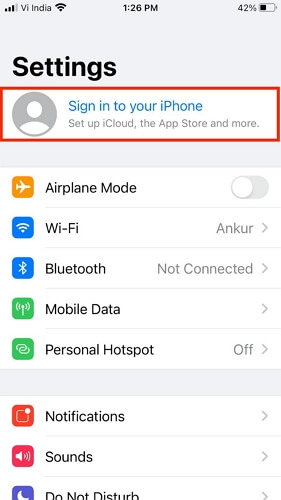
方式4。调整要求密码设置
调整Apple Store上应用程序安装的密码需求设置也是一个有效的修复程序。您可以通过应用以下共享的分步指南来执行此操作:
- 打开设置然后单击您的个人资料图片。
- 继续前进媒体和购买然后单击它。
- 选择密码设置从出现的选项中。
- 点击15分钟后需要在后续屏幕上。
- 现在,切换旁边的图标需要密码显示白色。
- 点击完毕完成指南并保存您的设置。
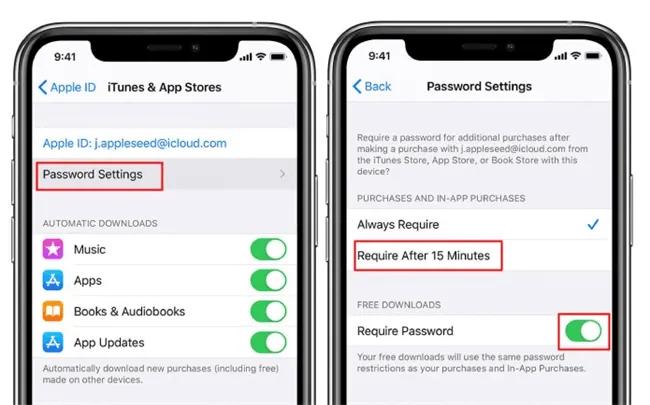
方式5。重置iPhone设置
重置iPhone设置是另一个简单而有效的解决方案,可以在Apple Store每次尝试下载应用程序时不断询问密码时尝试。您已经在设备上更改了一些设置,从而导致其要求每个下载密码。要重置您的iPhone设置,请按照以下步骤操作:
- 启动设置应用程序。
- 浏览后续界面上的选项,然后选择一般的。
- 点击转移或重置iPhone。
- 接下来,单击重置>重置所有设置。
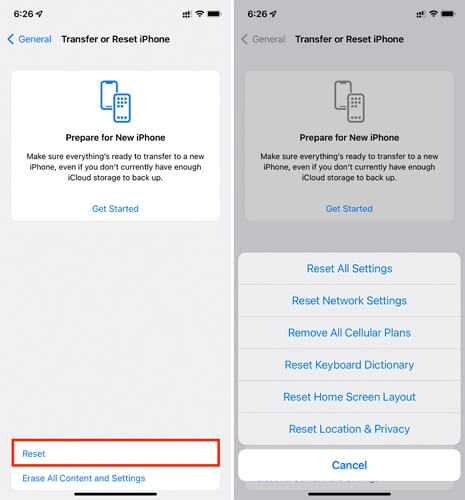
如何防止苹果商店询问密码
只是这样,Apple Store不会在每次安装应用程序时继续发送密码验证提示符,您可以将设备配置为请求面对ID或触摸ID。这可以通过遵循以下步骤来完成:
- 发射设置在您的iPhone或iPad上。
- 向下滑动随后的接口,然后选择面ID和密码(或者触摸ID和密码如果使用“主页”按钮使用iPhone或iPad)。
- 提供您的屏幕密码进行。
- 现在,在部分的使用面ID下,切换图标的图标iTunes&App Store显示绿色。
- 之后,您可以使用face ID或触摸ID来验证Apple Store上的应用程序安装。
无法关闭免费应用程序需要密码
如果您无法关闭免费应用程序的密码请求,则应考虑在设备上禁用屏幕时间。为此,请遵循以下详细指南:
- 去设置iPhone或iPad上的菜单屏幕。
- 向下滚动并单击屏幕时间下一页出现时。
- 前往你有的地方关闭屏幕时间然后单击它。
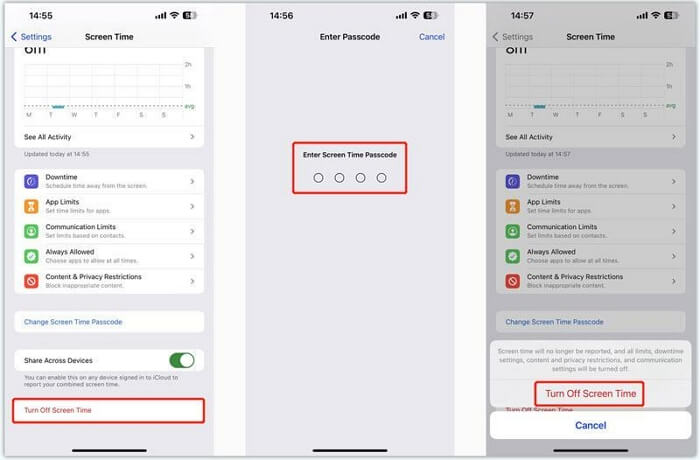
结论
实施上述建议的一个或多个解决方案可以解决Apple Store不断要求您在iPhone或iPad上遇到的密码问题。选择最容易控制基础问题的最简单的问题。 Passixy iPhone Unlocker提供了最终的解决方案,以签署Apple ID,以防链接到设备的Apple ID被禁用或您不记得相应的密码。
